Sonos er et populært mærke af trådløse højttalere, der giver dig mulighed for at streame musik fra dine yndlingstjenester og styre dine lydindstillinger fra din smartphone eller tablet.
Sonos-højttalere er populære for deres lyd i høj kvalitet og brugervenlige interface. Hvis du tilslutter dem til dit Samsung TV, kan du forbedre din TV-oplevelse ved at få en bedre lydkvalitet.
Tilslutning af Sonos-højttalere er en enkel proces, der kan klares med et par enkle trin.
Der er nogle forskellige måder at tilslutte Sonos-højttalere til et Samsung TV på, herunder Bluetooth og andre metoder:
| Metode Beskrivelse | |
|---|---|
| HDMI ARC-kabel | Tilslut din Sonos-højttaler til dit Samsung TV ved hjælp af et HDMI ARC-kabel. |
| Optisk lydkabel | Forbind din Sonos-højttaler til dit Samsung TV ved hjælp af et optisk lydkabel. |
| Sonos Beam eller Sonos Arc | Tilslut din Sonos Beam- eller Sonos Arc-højttaler til dit Samsung TV ved hjælp af et HDMI ARC-kabel. |
| Bluetooth | Forbind din Sonos-højttaler til dit Samsung TV via Bluetooth, hvis dit TV understøtter det. |
| Apple TV | Forbind din Sonos-højttaler til dit Apple TV ved hjælp af AirPlay for at afspille lyd fra dit TV trådløst. |
| Samsung SmartThings | Tilslut din Sonos-højttaler til din Samsung SmartThings-hub, og styr dit tv’s lyd fra SmartThings-appen. |
| Samsung Multiroom-app | Brug Samsung Multiroom-appen til at forbinde din Samsung Multiroom-højttaler til dit Samsung TV og afspille lyd fra dit TV via højttaleren. |


Hvordan tilslutter man et Samsung TV til sine højttalere?
Der er flere måder at forbinde dit Samsung TV til dine højttalere på, afhængigt af hvilken type højttalere du har, og hvilke porte der er tilgængelige på dit TV. Her er trinene til at forbinde dit Samsung TV til dine højttalere sammen med nogle produkteksempler:
Tjek lydudgangsportene på dit Samsung TV
Før du begynder, skal du tjekke lydudgangene på dit Samsung TV. De fleste Samsung TV har enten en HDMI ARC-port, en optisk lydport eller et 3,5 mm hovedtelefonstik. Nogle nyere modeller kan også have Bluetooth- eller Wi-Fi-tilslutningsmuligheder.
Tilslut højttalerne til tv’ets lydudgangsport
Hvis du har en soundbar, skal du tilslutte den til dit Samsung TV ved hjælp af et HDMI ARC- eller optisk lydkabel. Nogle anbefalede soundbars inkluderer:
- Sonos Beam: Denne soundbar understøtter HDMI ARC og giver klar dialog og dyb bas. Den har også indbygget stemmestyring via Amazon Alexa og Google Assistant.
- Bose Soundbar 700: Denne soundbar understøtter både HDMI ARC og optisk lyd og har et slankt design og kraftfuld lyd.
- Samsung HW-Q950A: Denne førsteklasses soundbar understøtter både HDMI ARC og eARC og tilbyder fordybende 9.1.4-kanals surroundlyd med understøttelse af Dolby Atmos og DTS:X.
Konfigurer lydindstillingerne på dit Samsung TV
Når du har tilsluttet dine højttalere til dit Samsung TV, skal du konfigurere lydindstillingerne for at sikre, at lyden sendes ud gennem dine højttalere. Sådan gør du det:
a) Tryk på Home-knappen på din Samsung TV-fjernbetjening for at få adgang til TV’ets Home-menu.
b) Naviger til menuen Indstillinger, og vælg indstillingen Lyd.
c) I menuen Lyd skal du vælge indstillingen Højttalerindstillinger.
d) Vælg den type højttaleropsætning, du har (f.eks. eksterne højttalere).
e) Vælg den lydudgangsport, du brugte til at forbinde dine højttalere til dit tv (f.eks. HDMI ARC, optisk lyd eller 3,5 mm hovedtelefonstik).
Test lydudgangen
Når du har konfigureret lydindstillingerne, kan du teste lydudgangen ved at afspille en video eller musik på dit Samsung TV. Hvis lyden afspilles gennem dine højttalere, er du klar!
Tilslut trådløse højttalere via Bluetooth eller Wi-Fi
Hvis du har trådløse højttalere, der understøtter Bluetooth eller Wi-Fi, kan du tilslutte dem trådløst til dit Samsung TV. Her er nogle produkteksempler:
- Bluetooth: Tilslut dit Samsung TV til et par Bluetooth-aktiverede højttalere. Eksempler er JBL Flip 5 Bluetooth-højttaleren eller den trådløse Ultimate Ears BOOM 3-højttaler.
- Wi-Fi: Tilslut dit Samsung TV til et sæt Wi-Fi-aktiverede højttalere. Det kan f.eks. være Sonos One eller Bose SoundTouch 20.


The Sonos Roam
Hvordan tilslutter man en Sonos-højttaler til et Samsung TV?
At tilslutte en Sonos-højttaler til et Samsung TV er en fantastisk måde at forbedre din tv-oplevelse med lyd i høj kvalitet. Her er trinene til at tilslutte en Sonos-højttaler til et Samsung TV:
Tjek kompatibiliteten
Sørg for, at både din Sonos-højttaler og dit Samsung TV er kompatible med hinanden. Tjek, om din Sonos-højttaler understøtter HDMI-ARC eller optisk lydforbindelse. Tjek, om dit Samsung TV har en HDMI-ARC eller optisk lydport.
Tilslut Sonos-højttaleren til tv’et
Slut Sonos-højttaleren til tv’et ved hjælp af enten HDMI-ARC eller optisk lydkabel. Hvis din Sonos-højttaler understøtter HDMI-ARC, skal du tilslutte HDMI-kablet til HDMI-ARC-porten på dit tv og HDMI-porten på din Sonos-højttaler.
Hvis din Sonos-højttaler understøtter optisk lyd, skal du tilslutte det optiske lydkabel til den optiske lydport på dit tv og den optiske lydport på din Sonos-højttaler.
Opsætning af Sonos-højttaleren
Sørg for, at din Sonos-højttaler er konfigureret og forbundet til dit Wi-Fi-hjemmenetværk. Hvis den ikke allerede er konfigureret, kan du downloade Sonos-appen på din smartphone eller tablet og følge instruktionerne på skærmen for at konfigurere din Sonos-højttaler.
Opsætning af tv’et
Når Sonos-højttaleren er forbundet til tv’et, skal du indstille tv’et til at bruge Sonos-højttaleren som lydudgangsenhed. Det gør du ved at gå til tv’ets indstillinger og vælge Lyd. Derfra skal du vælge indstillingen Audio Output og vælge Sonos-højttaleren som outputenhed.
Nu er du klar til at nyde lyd i høj kvalitet fra din Sonos-højttaler, mens du ser dine yndlingsprogrammer og -film.
At tilslutte en Sonos-højttaler til et Samsung TV er en enkel proces, der i høj grad kan forbedre din TV-oplevelse.


Bluetooth Transmitter
Brug af Bluetooth-bro
Du kan bruge en enhed som Taotronics Bluetooth 5.0 transmitter til at forbinde et Samsung TV til et højttalersystem.
En Bluetooth-bro er en enhed, der giver dig mulighed for at forbinde dit Samsung TV til et højttalersystem trådløst ved hjælp af Bluetooth.
Det er en god mulighed, hvis dit tv ikke har indbygget Bluetooth, eller hvis du foretrækker at bruge et separat højttalersystem. Sådan bruger du en Bluetooth-bro til at forbinde dit Samsung TV til et højttalersystem
- Vælg en Bluetooth-bro, der er kompatibel med dit Samsung TV og højttalersystem.
- Forbind Bluetooth-broen til dit Samsung TV ved hjælp af et lydkabel
- Par Bluetooth-broen med dit højttalersystem ved at sætte højttalersystemet i parringstilstand og holde parringsknappen på Bluetooth-broen nede.
- Vent på, at højttalersystemet registrerer Bluetooth-broen og opretter forbindelse til den.
- Juster lydindstillingerne på dit Samsung TV for at dirigere lyden gennem Bluetooth-broen
- Nyd trådløs lyd fra dit Samsung TV gennem dit højttalersystem.
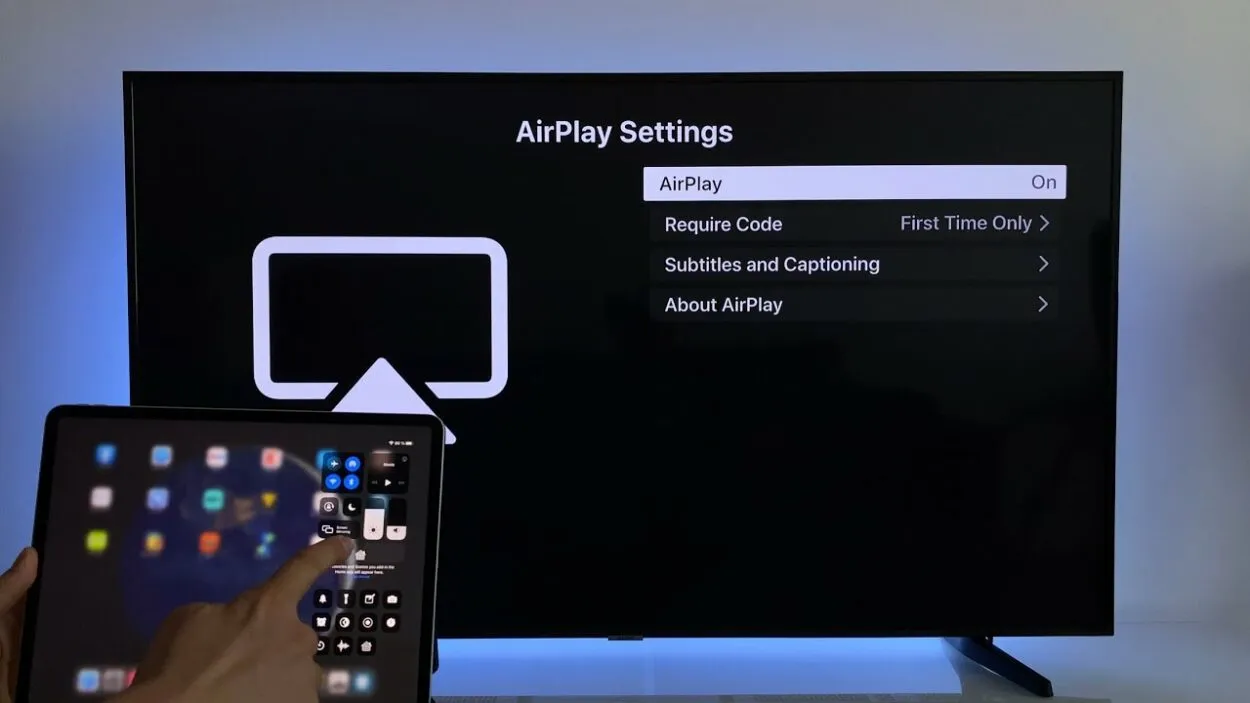
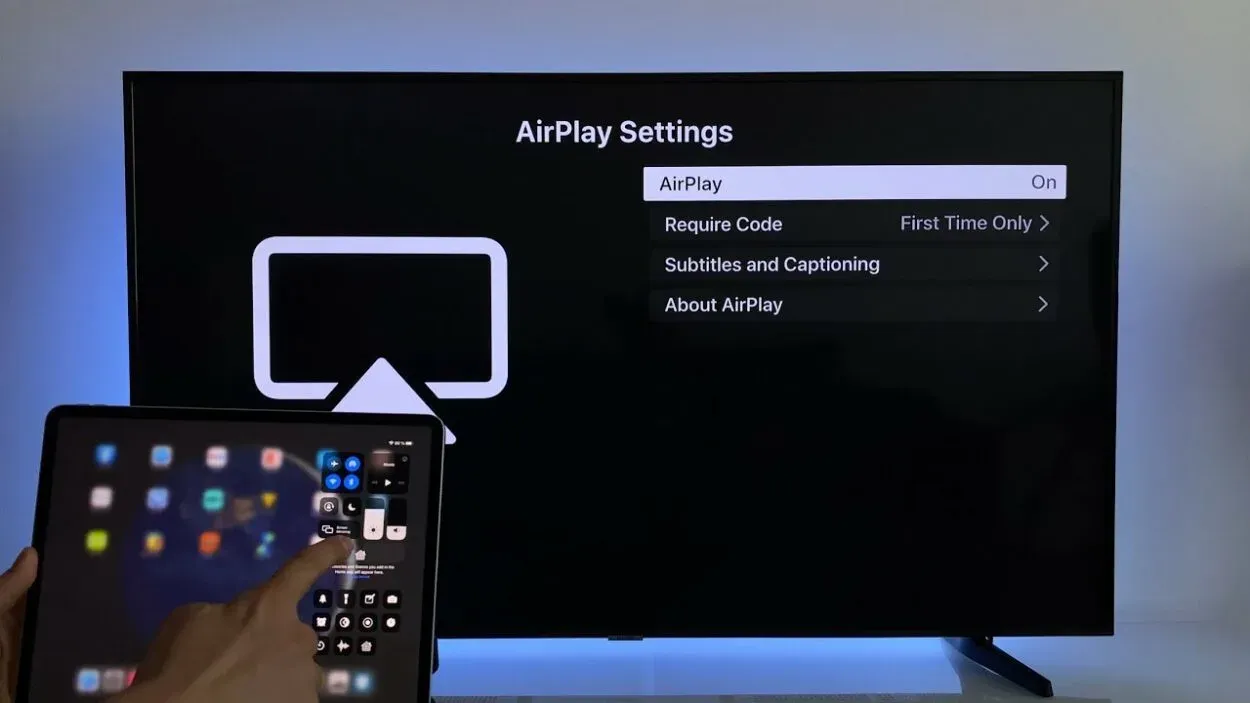
Airplay on a TV screen
Brug af Sonos Beam
Sonos Beam er en smart soundbar, der er designet til at blive tilsluttet direkte til dit tv og levere lyd i høj kvalitet til din seeroplevelse. I modsætning til andre Sonos-højttalere har Sonos Beam en HDMI-port, der gør det nemt at integrere med dit tv.
Når den er tilsluttet, kan du gruppere Sonos Beam med andre Sonos-højttalere og skabe et hjemmeunderholdningssystem med omsluttende lyd.
Sonos Beam kan også styres med stemmekommandoer, hvilket gør den til en praktisk og håndfri mulighed for dem, der ønsker at forbedre deres lydoplevelse på tv’et.
Lige nu er den mest anbefalede måde at opnå trådløs lydstreaming fra dit tv gennem dine Sonos-højttalere at bruge Sonos Beam til at forbinde dine Sonos WiFi-højttalere til dit tv.
Denne funktion giver dig mulighed for at nyde dine yndlingsfilm og -serier med den overlegne lydkvalitet, som Sonos-højttalere er kendt for.
Tilslutning via Apple TV med AirPlay 2
Sonos-højttalere er kendt for deres kompatibilitet med Apple TV, som har AirPlay2. Når du har tilsluttet din Sonos-højttaler til Sonos-appen, kan du nemt få adgang til de tilsluttede højttalere, uanset om de er grupperet eller ej, og streame lyd fra dit Apple TV til dine Sonos-højttalere.
Det er værd at bemærke, at denne opsætning kræver et Apple TV, så det er måske ikke muligt for alle. Men hvis du forbinder dit Samsung TV med et Apple TV, kan du streame lyd fra Apple TV til dine Sonos-højttalere og få en lydoplevelse af høj kvalitet.
Nogle vil måske mene, at du kan tilslutte en højttaler til dit Samsung TV, hvis det har AirPlay2. Men det er ikke helt korrekt.
Dit Samsung TV bliver en AirPlay2-aktiveret enhed, der kan forbindes med andre HomeKit-medieenheder, så du kan caste indhold fra dine Apple HomeKit-aktiverede enheder til dit Samsung TV.
Det betyder, at du kan caste fotos og noget streaming-indhold fra dine Apple-enheder til dit Samsung TV ved hjælp af AirPlay2, men ikke omvendt.
Kort sagt, hvis du har et Apple TV og Sonos-højttalere, kan du nemt forbinde dem for at få en sømløs lydoplevelse. Hvis du har et Samsung-tv med AirPlay2, kan du bruge det til at caste indhold fra dine Apple-enheder til dit tv, men du kan ikke streame lyd fra dit tv til dine Sonos-højttalere.
Samsung-tv’er med AirPlay:
- 2020 QLED 8K-serien: Q950TS, Q900TS og Q800T
- 2020 QLED 4K-serien: Q90T, Q80T, Q70T og Q60T
- 2020 Crystal UHD-serien: RU9000, TU8500, TU8000 og TU7000
- 2020 Lifestyle-serien: The Frame (LS03T), The Sero (LS05T), The Serif ( LS01T) og The Terrace (LST7T)
- 2019 QLED 8K Q900R og 2019 Serif TV
- 2019 QLED 4K Q90R, Q80R, Q70R, Q7DR, Q60R og Q6DR
- 2019 & 2018 Frame TV LS03R/LS03N
- 2019 4K UHD TV RU8000, RU800D, RU740D, RU7300, RU730D, RU7100 og RU710D
- 2018 QLED 4K Q9FN, Q8FN, Q7CN, Q7FN, Q75FN, Q6FN og Q65FN
- 2018 4K UHD TV NU8500, NU8000, NU740D, NU7300, NU7200, NU7100, NU710D, NU6950, NU6900, NU6900B, NU6080 og NU6070
- 2018 Smart Full HDTV N5300
Hvis Sonos-højttalerne er Bluetooth-aktiverede, bør du kunne bruge Bluetooth-forbindelsen fra dit Samsung TV til at projicere TV’ets lyd til højttalerne.
Men hvis dine Sonos-højttalere kun har WiFi-forbindelse (som IKEA SYMOFONISK bogreolhøjttaler), er den eneste måde (som jeg kender til) at bruge en Sonos Beam.
Fordele og ulemper ved Sonos Beam Soundbar
| FORDELE |
| Æstetik |
| Alexa-understøttet |
| Sonos’ økosystem |
| Førsteklasses lydkvalitet |
| ULEMPER |
| kan være dyr |
| Google Assistant understøttes ikke |
Ofte stillede spørgsmål (FAQ)
Hvordan tilslutter jeg min Sonos-højttaler til mit Samsung TV?
Du kan bruge en trådløs enhed som Bluetooth eller Sonos-appen til at forbinde Samsung TV’et med Sonos-højttaleren. Du kan også bruge et HDMI-kabel, men ikke alle Samsung-tv’er understøtter HDMI. Så identificer din enhedsmodel for at finde den bedste måde at forbinde tv’et med Sonos-højttaleren på.
Fungerer Sonos-højttaleren med Samsung Smart TV?
Ja, Sonos-højttaleren fungerer med Samsung Smart TV, hvis det er Bluetooth-aktiveret. Du skal dog bruge en Sonos Beam, hvis højttaleren er Wi-Fi-aktiveret.
Hvorfor opretter min Sonos-højttaler ikke forbindelse til mit tv?
I nogle tilfælde kan det skyldes, at internetkablet ikke er sat ordentligt i routeren og dit Sonos-produkt. Sørg for at sikre forbindelserne til dit internetkabel og selve kablet.
Har et Samsung TV Bluetooth?
Ja, hvis dit Samsung TV leveres med en Smart Remote. Gå til Indstillinger, og naviger til Lyd eller Lydoutput. Hvis der er en mulighed for en Bluetooth-højttalerliste, er din enhed Bluetooth-aktiveret.
Hvordan styrer jeg mit Samsung TV med Sonos Beam?
Opsæt Sonos-appen på din tablet, telefon eller computer til at styre, sende og modtage lyd.
Se videoen nedenfor om udpakning, opsætning og anmeldelse af Sonos Play 1.
Konklusion
Hvis du tilslutter en Sonos-højttaler til et Samsung-tv, kan du forbedre lydkvaliteten i din tv-oplevelse betydeligt.
Det er vigtigt at sørge for, at din Sonos-højttaler og dit Samsung TV er kompatible med hinanden, og at du vælger det rigtige kabel til forbindelsen. HDMI-ARC og optiske lydkabler er de mest almindelige valg til at forbinde Sonos-højttalere med Samsung-tv’er.
For nogle Sonos-højttalere er det også nødvendigt at konfigurere Sonos-appen på din smartphone eller tablet, før du tilslutter dem til tv’et.
Når højttaleren er tilsluttet tv’et, kan du justere lydindstillingerne på tv’et til at bruge Sonos-højttaleren som lydudgangsenhed, så du får en enestående lydkvalitet, mens du ser dine yndlingsfilm og tv-serier.
Alt i alt er det en ligetil proces at tilslutte din Sonos-højttaler til dit Samsung TV, og resultaterne kan være imponerende. En lydoplevelse af høj kvalitet kan gøre din seeroplevelse mere fordybende og fornøjelig.
At følge de rette trin og sikre kompatibilitet mellem enhederne er afgørende for at kunne tilslutte din Sonos-højttaler til dit Samsung TV.
Relaterede artikler
- Google Home-rutiner afspilles på flere højttalere
- Bliver Samsung Smart Things udfaset?
- Hvor længe holder Samsung TV?
Klik her for at se den visuelle version af denne artikel.






